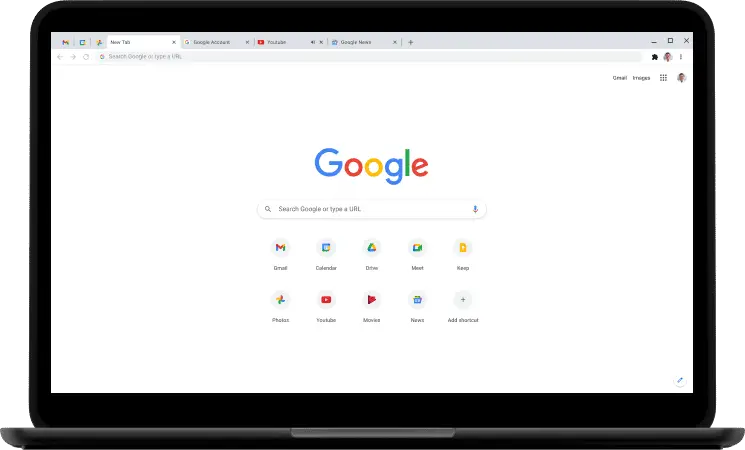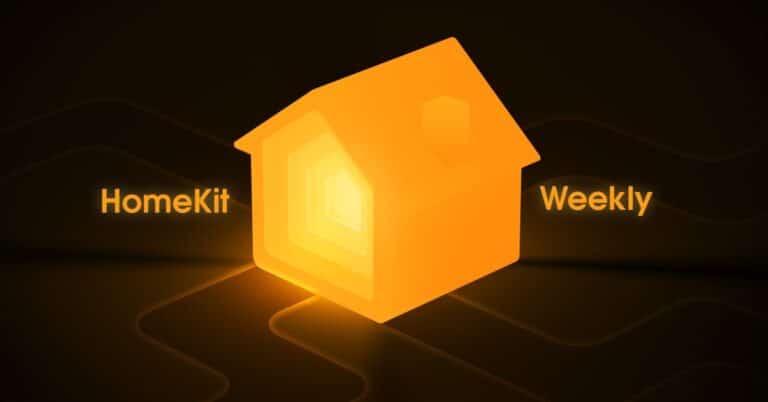6 spôsobov, ako opraviť prázdnu bielu obrazovku Microsoft Teams v systéme Windows
Microsoft Teams je pohodlná komunikačná platforma, ktorú používajú milióny ľudí na celom svete. Pôvodne bola navrhnutá ako profesionálna aplikácia, teraz je k dispozícii na bezplatné osobné použitie s priateľmi a rodinami. Mnoho používateľov sa však pri otváraní aplikácie Teams na počítači sťažovalo na problémy s prázdnou bielou obrazovkou. Ak narazíte na takéto problémy, nebojte sa. Tu je niekoľko jednoduchých spôsobov, ako opraviť prázdnu bielu obrazovku pri otváraní aplikácie Microsoft Teams v systéme Windows 10 alebo 11.
Opravte prázdnu bielu obrazovku pri otváraní aplikácie Microsoft Teams v systéme Windows 10/11 PC
V poslednej dobe sa niekoľko používateľov sťažuje na bielu obrazovku pri spustení aplikácie Microsoft Teams na počítači so systémom Windows. Aj keď to môže byť z rôznych dôvodov, môžete to jednoducho opraviť podľa nižšie uvedených krokov na riešenie problémov.
Správne zatvorte tímy spoločnosti Microsoft
Najjednoduchší spôsob, ako vyriešiť problémy s Microsoft Teams, je úplne ho vypnúť. Aplikácia sa automaticky spustí pri spustení a môže bežať na pozadí. Ak ho chcete poriadne zavrieť, kliknite pravým tlačidlom myši na ikonu Tímy na systémovej lište vpravo dole a stlačte quitter.
Po dokončení skúste znova otvoriť aplikáciu Teams a zistite, či sa problém vyriešil. Ak sa vám stále zobrazuje prázdna biela obrazovka, pokračujte ďalšími krokmi uvedenými nižšie.
Zabite tímy pomocou správcu úloh
Druhým spôsobom je vypnutie programu Microsoft Teams alebo súvisiacich procesov jeho odstránenie zo správcu úloh. Môžete to urobiť nasledovne:
- Otvorte ponuku Štart a vyhľadajte Správcu úloh. Môžete ho tiež otvoriť stlačením klávesov CTRL + Shift + Esc.
- Po otvorení vyberte Tímy spoločnosti Microsoft kliknutím naň.
- kohútik Záverečná úloha v pravom dolnom rohu okna.
- Prípadne môžete kliknúť pravým tlačidlom myši tímy > Záverečná úloha.
Teraz znova spustite aplikáciu Microsoft Teams a skontrolujte, či sa otvára normálne.
Vymažte údaje vyrovnávacej pamäte programu Microsoft Teams
Vymazanie vyrovnávacej pamäte aplikácie Microsoft Teams fungovalo u väčšiny používateľov, ktorí čelia problému s prázdnou bielou obrazovkou. Ak základné riešenia nefungujú, odstráňte súbory vyrovnávacej pamäte nahromadené na disku vášho počítača.
- Otvorte v počítači Prieskumník.
- Aller à C:> Používatelia> „vaše používateľské meno“> AppData> Roaming> Microsoft.
- Tu nájdite a klepnite tímy.
- Vyberte a odstráňte všetky priečinky v tomto adresári.
Po spustení programu Microsoft Teams sa tým vymaže vyrovnávacia pamäť a opraví prázdna biela obrazovka.
Opravte tímy spoločnosti Microsoft
Systém Windows vám umožňuje opraviť aplikáciu, ak nefunguje správne. Na jeho údaje to nemá vplyv.
- otvorený Parametre na vašom počítači.
- Cliquer sur aplikácie a choď na Aplikácie a funkcie.
- Tu vyhľadajte Microsoft Teams.
- Klepnite na ňu a vyberte Možnosti avancées. Používatelia systému Windows 11 budú musieť klepnúť na trojbodovú ponuku.
- Cliquer sur oprava a počkajte, kým to skončí.
Obnovte aplikáciu Teams
Ak to nefunguje, ďalším riešením je resetovanie aplikácie Microsoft Teams. Je to podobné ako pri odstraňovaní údajov aplikácie v systéme Android. To urobiť:
- Choďte na to isté Možnosti avancées stránka pre tímy spoločnosti Microsoft.
- Tu kliknite na resetovať.
- kohútik resetovať znova na potvrdenie.
Všetky údaje budú odstránené a vyriešia sa všetky problémy súvisiace s aplikáciou vrátane problému s prázdnou obrazovkou.
Odinštalujte a znova nainštalujte
Ak nič nefunguje, poslednou možnosťou je odinštalovať aplikáciu Microsoft Teams z počítača a znova nainštalovať najnovšiu verziu z oficiálneho servera.
- Aller à Nastavenia> Aplikácie> Aplikácie a funkcie.
- Kliknite na trojbodkovú ponuku pre Microsoft Teams.
- hit uninstall a potvrďte výzvu.
- Aplikáciu Teams môžete tiež odinštalovať kliknutím pravým tlačidlom myši na ňu v ponuke Štart a stlačením Odinštalovať.
Po dokončení si stiahnite nastavenie Microsoft Teams z oficiálneho webu a nainštalujte ho.
(Vyriešené) Prázdna biela obrazovka v Microsoft Teams
Toto boli rýchle spôsoby, ako vyriešiť problém s prázdnou bielou obrazovkou pri otváraní aplikácie Microsoft Teams v počítači so systémom Windows 10 alebo 11. Dúfame, že vo svojom zariadení nebudete môcť Teams normálne používať. Okrem vyššie uvedených opráv sa uistite, že váš firewall neblokuje pripojenie pre Teams. Ak máte stále problémy, dajte nám vedieť prostredníctvom nižšie uvedených komentárov.
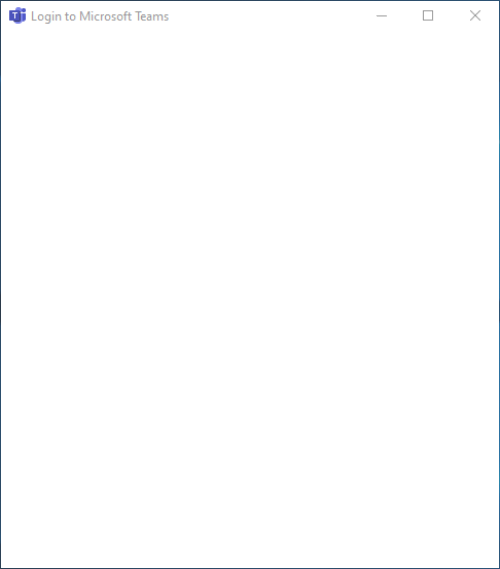
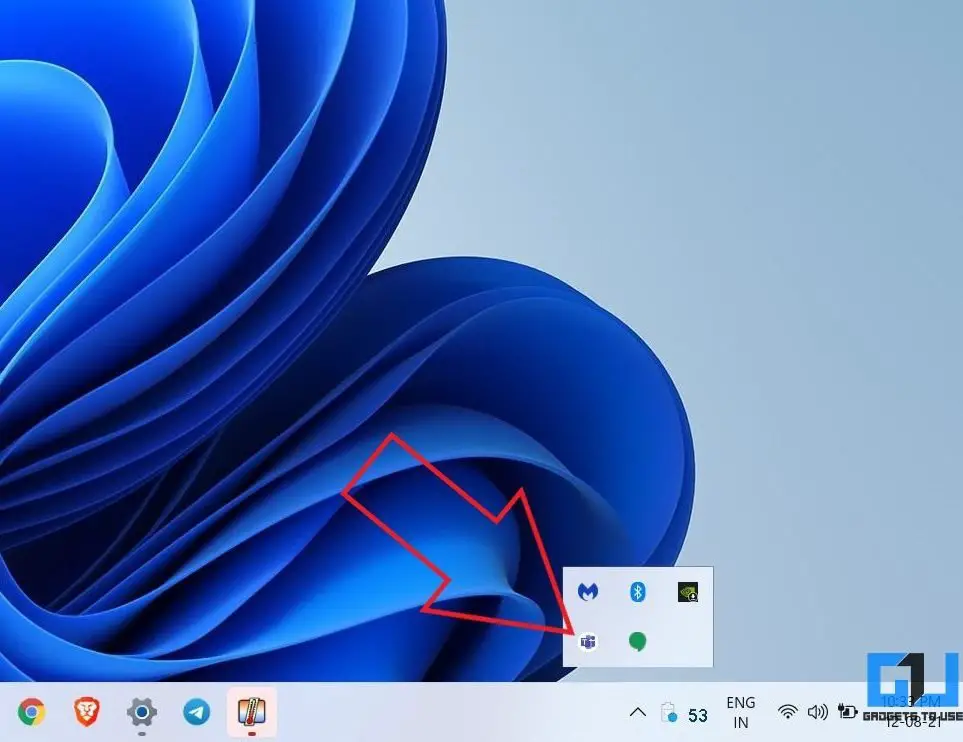
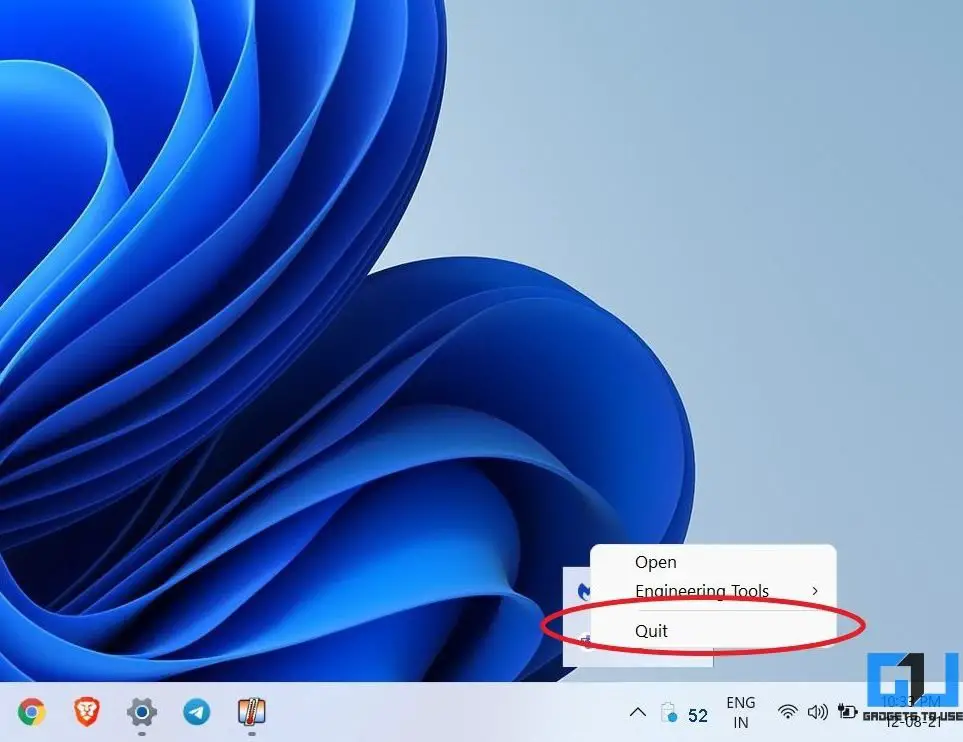
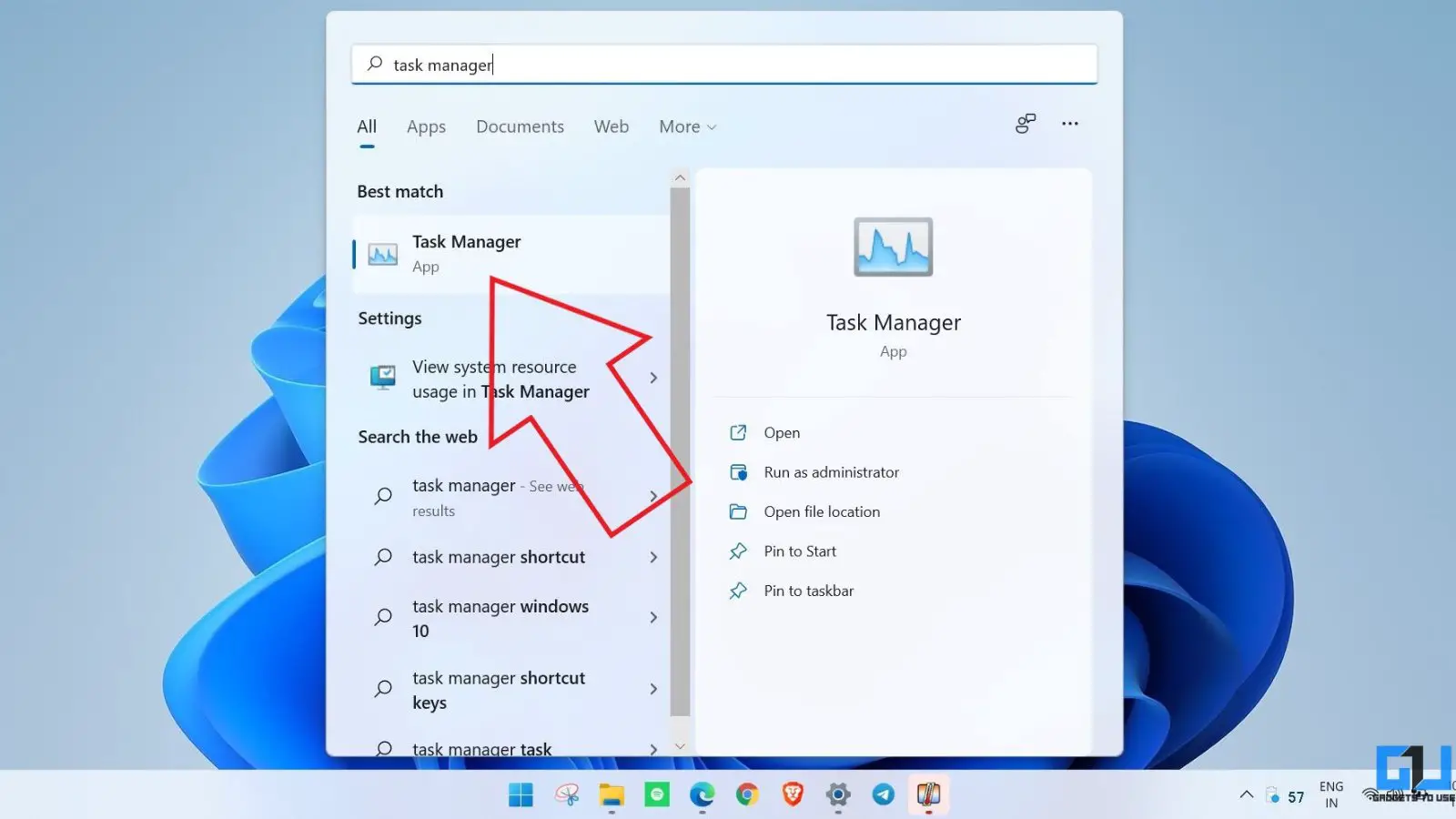
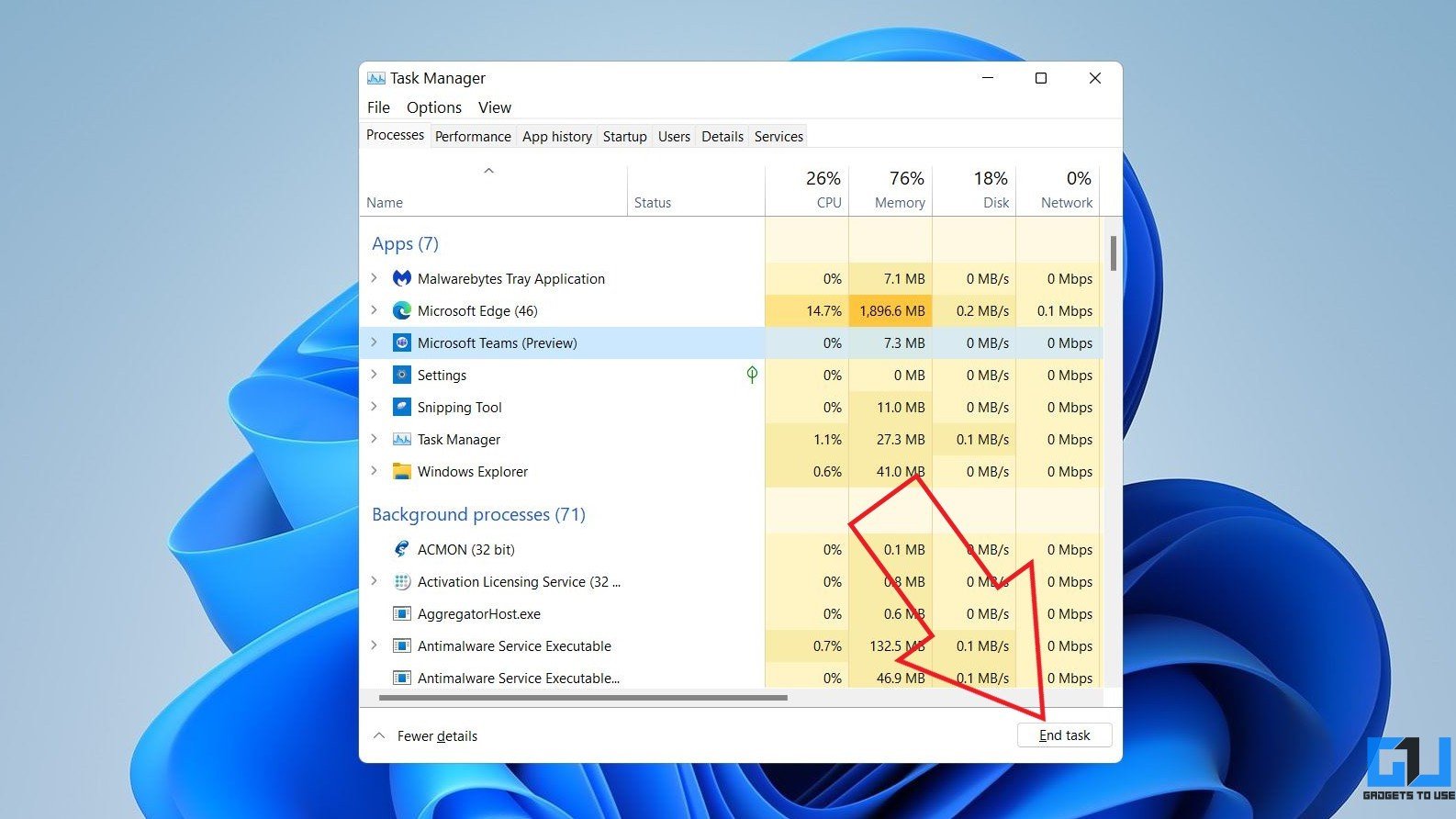
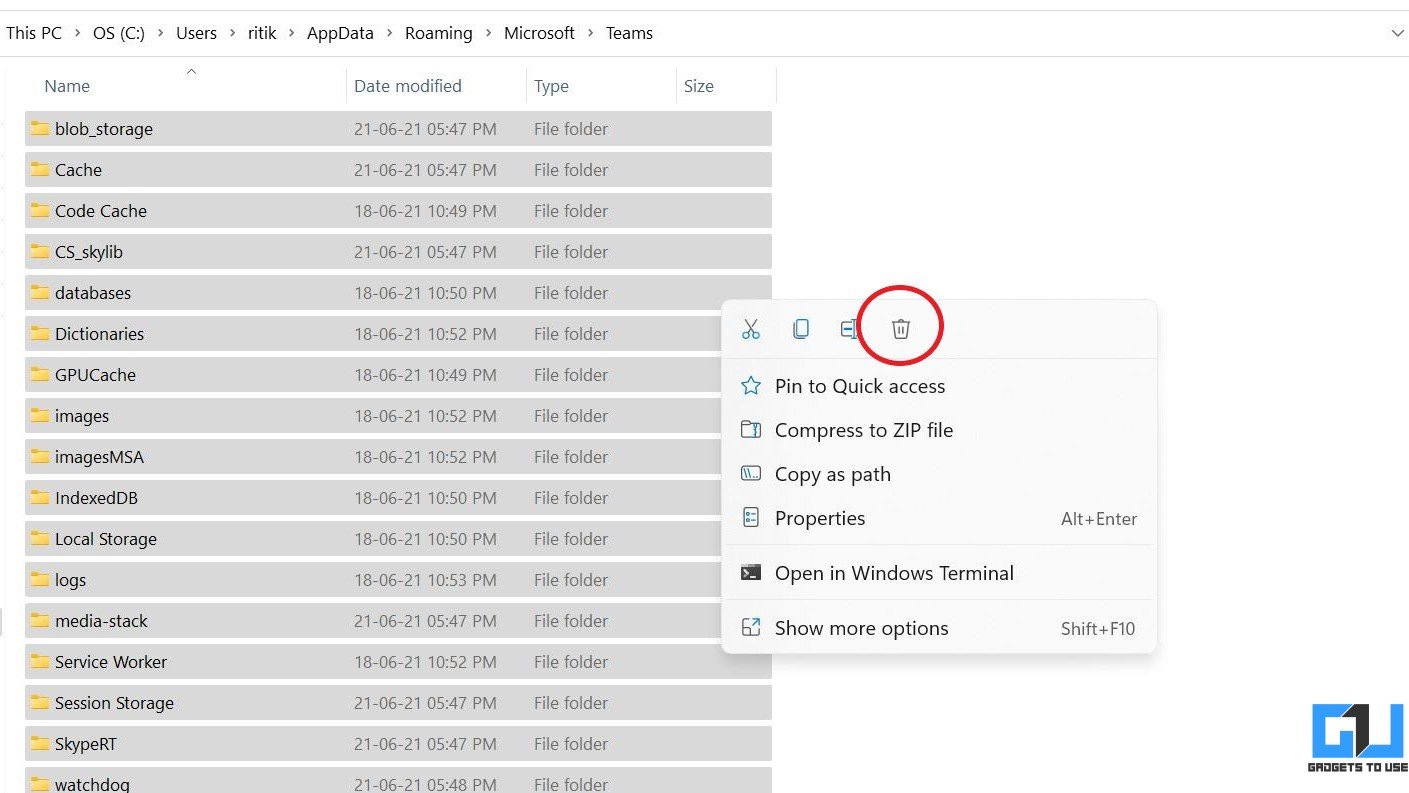
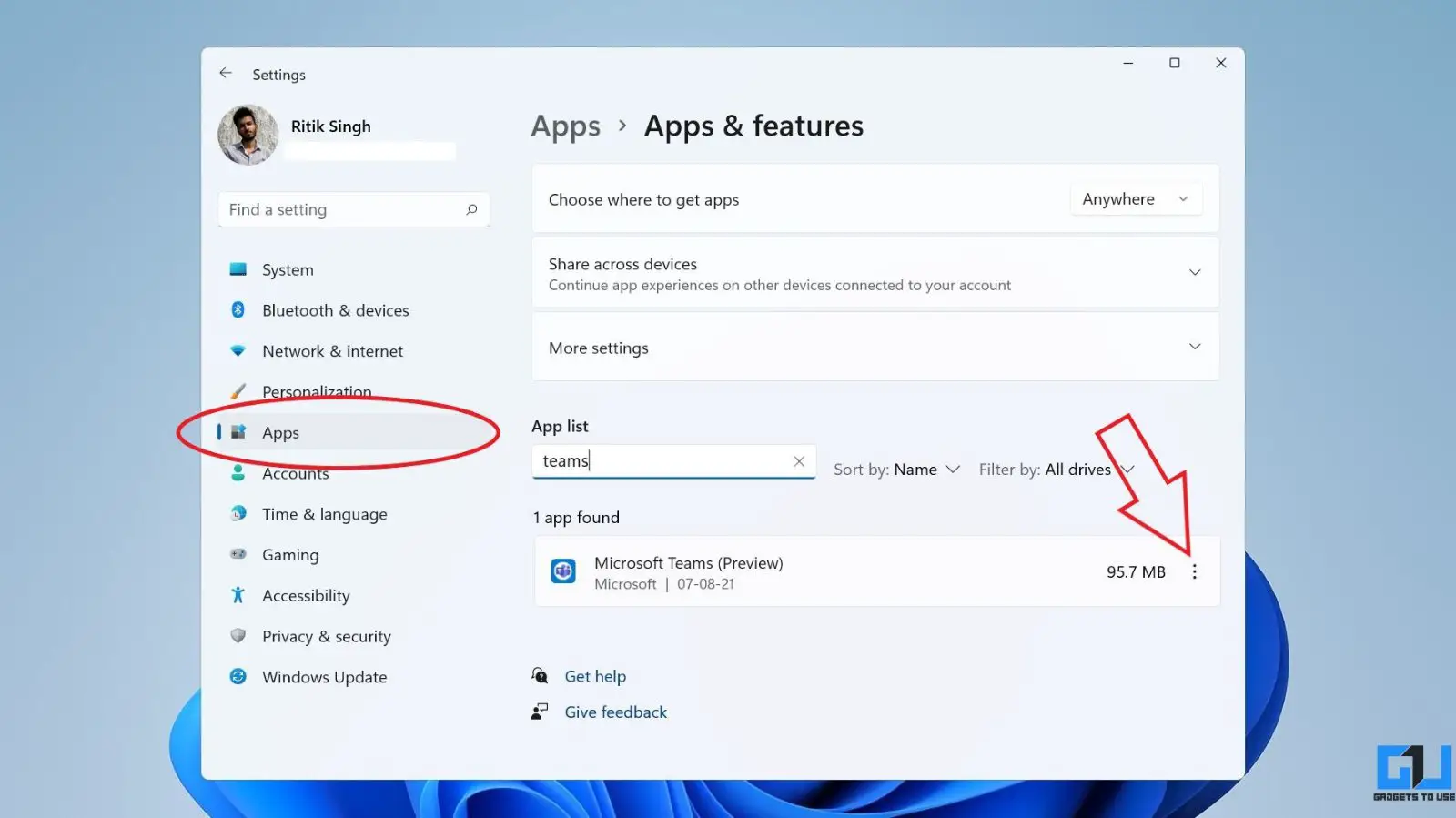
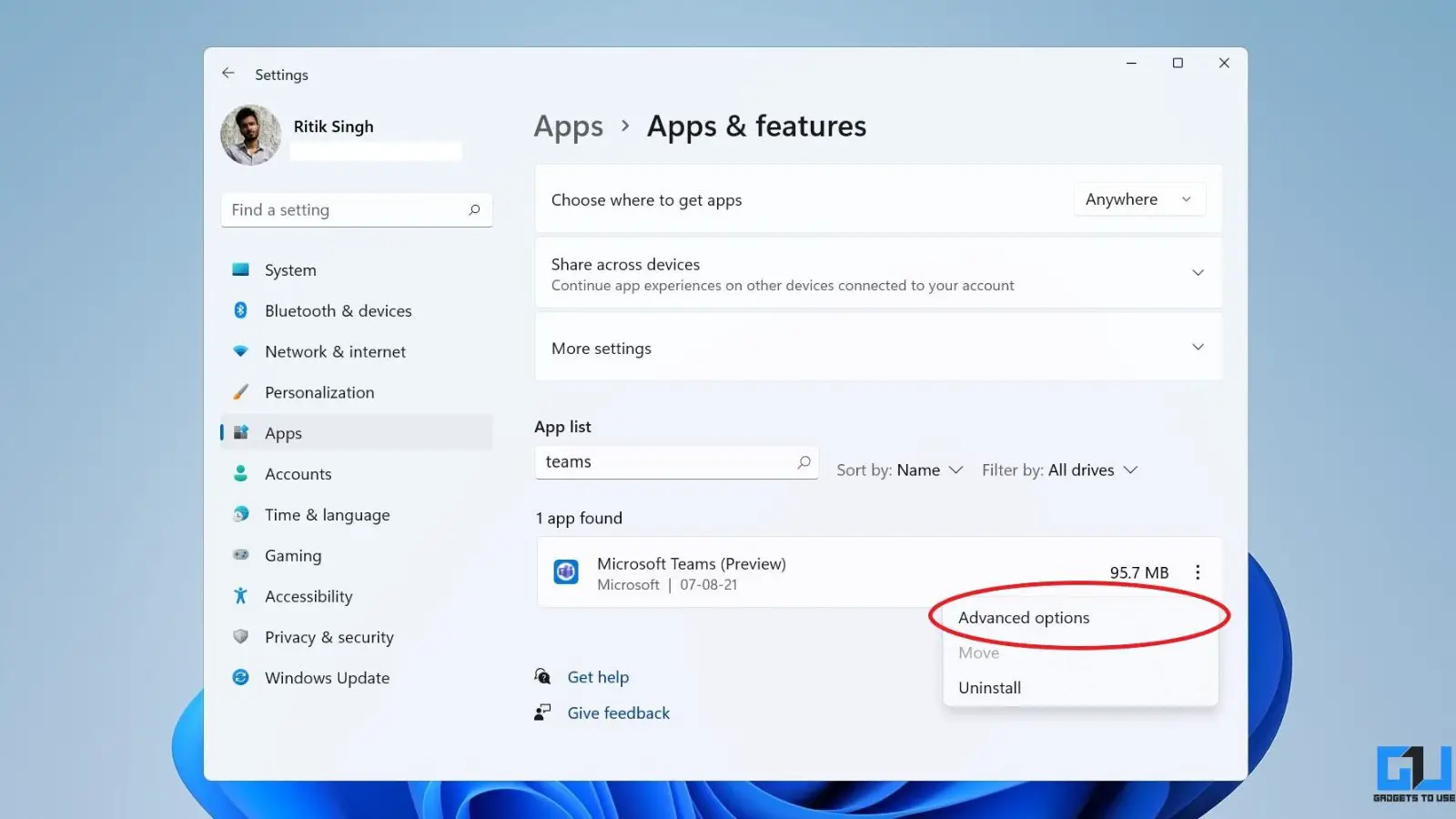
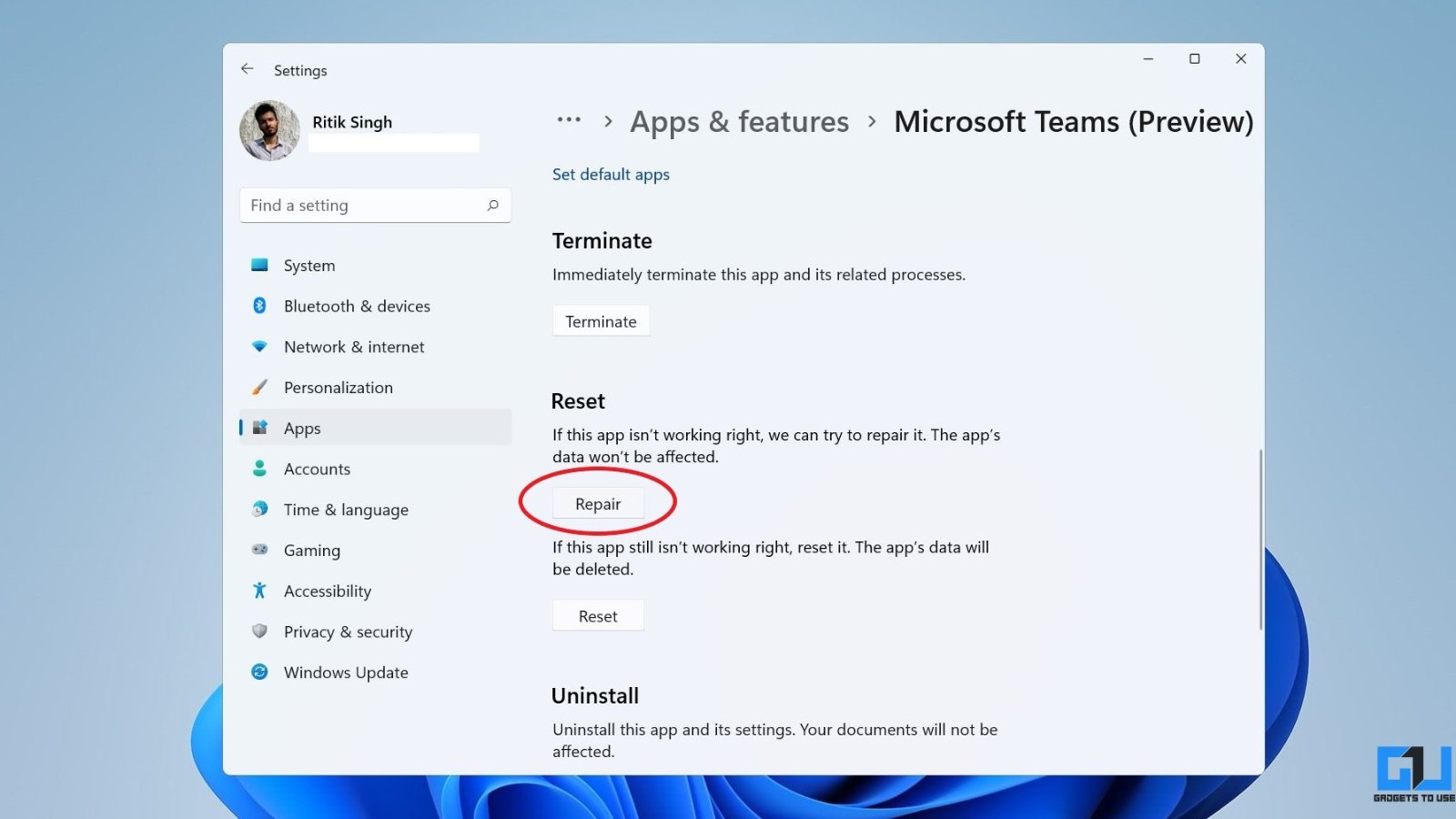
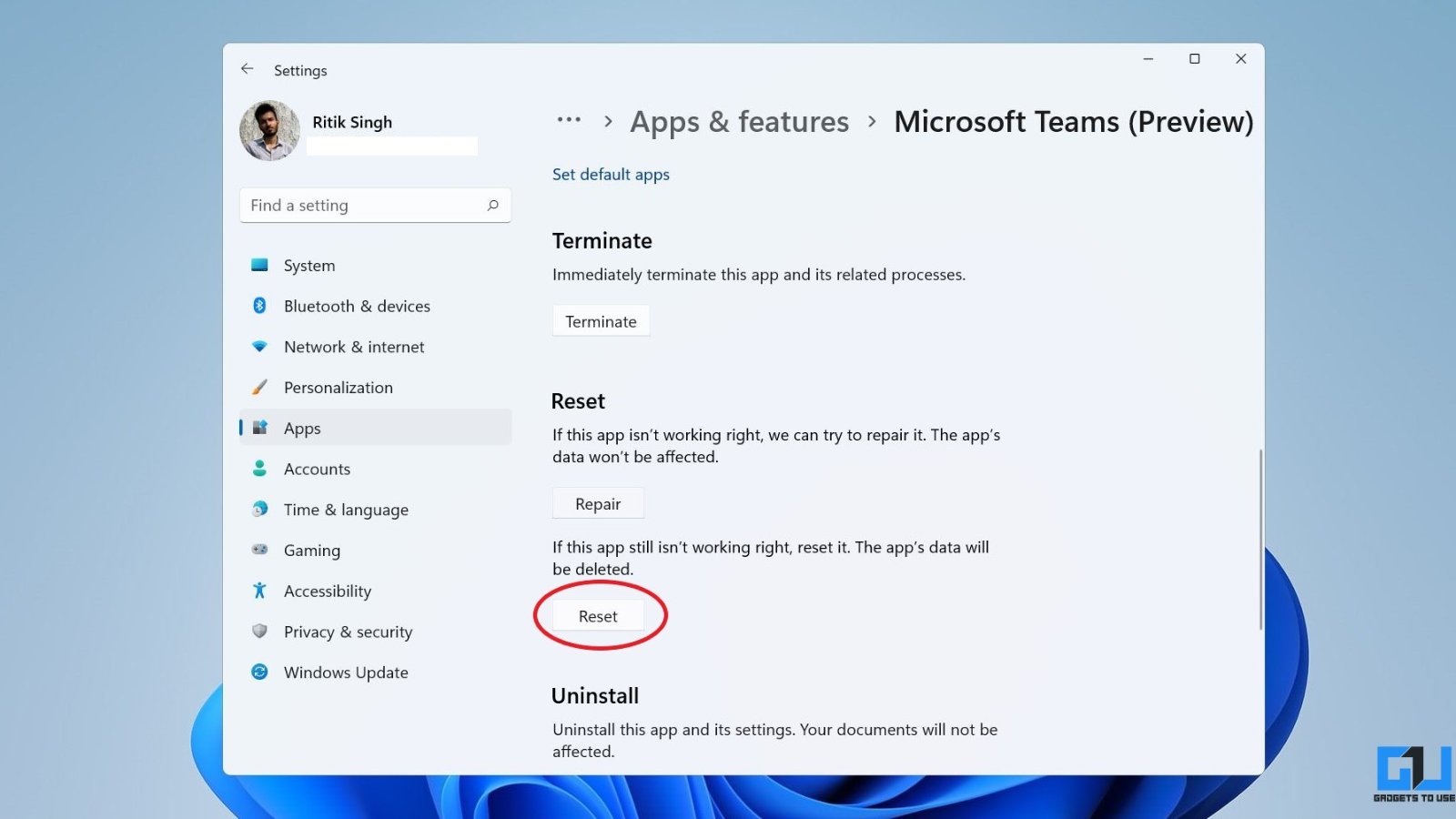
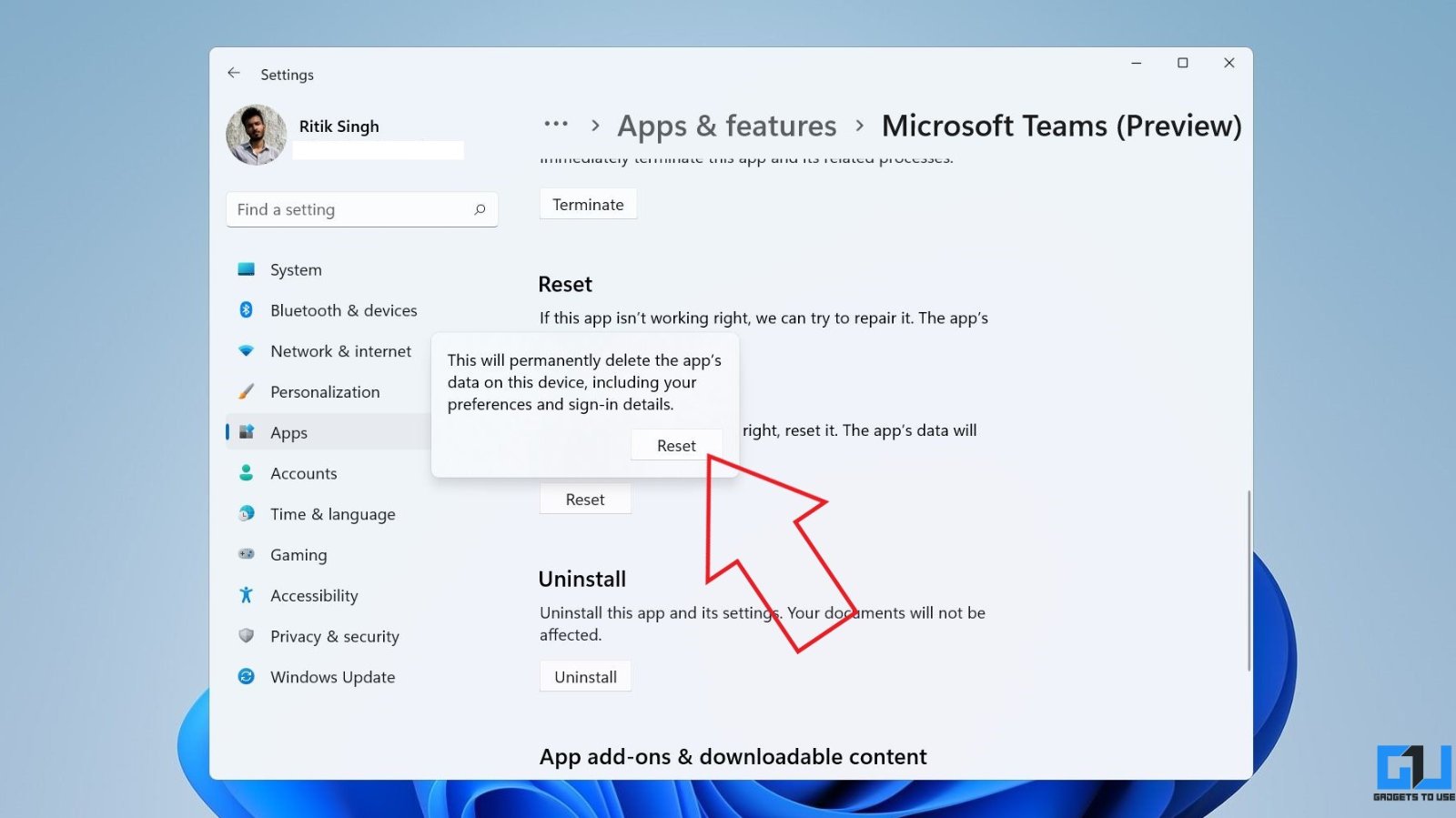
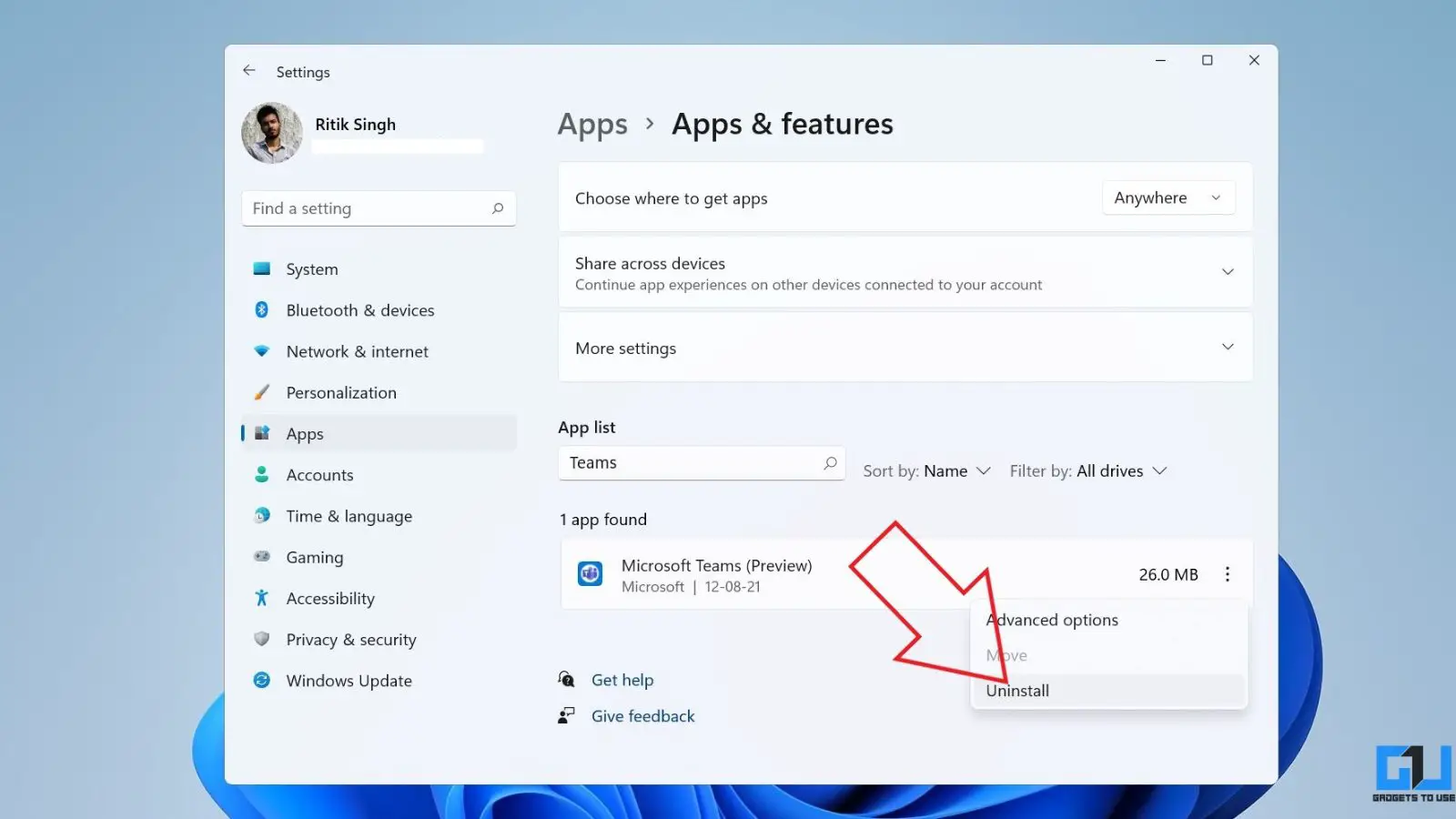

![Ako vypnúť tóny číselnej klávesnice na telefónoch OnePlus [Sprievodca]](https://www.neuf.tv/wp-content/uploads/2020/05/How-To-Disable-Dial-Pad-Tones-On-OnePlus-Phones-Guide-2-768x760.jpg)